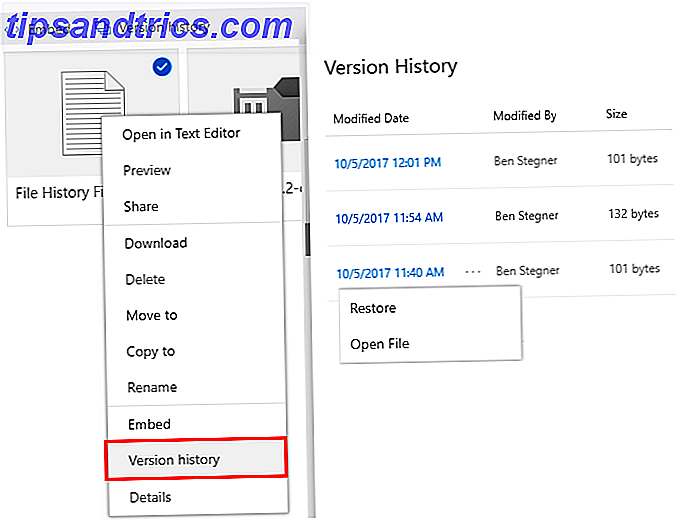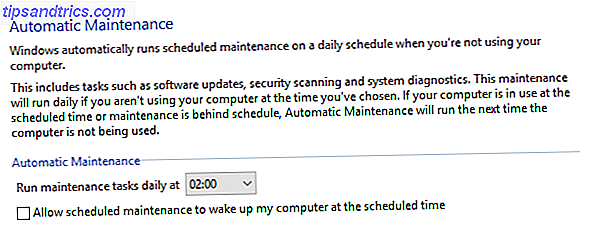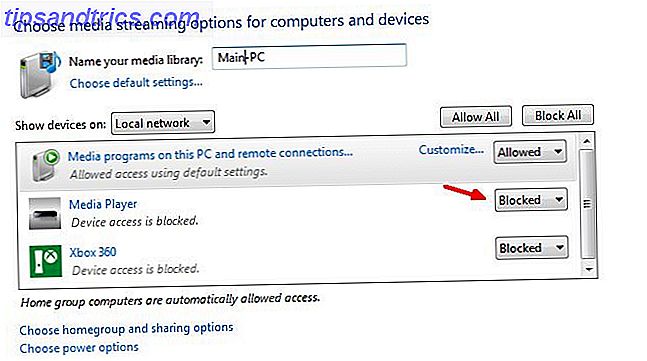Der Zugriff auf Ihren Computer von überall aus mit Ihrem iPad ist relativ einfach zu erreichen, egal ob Sie einen Mac, einen PC oder sogar einen Linux-Computer verwenden. Sie können Remote-Zugriff auf Ihren eigenen Computer erhalten, wenn Sie nicht zu Hause oder im Büro sind, einem Freund mit dem Computer aus der Ferne helfen oder sogar eine Präsentation von Ihrem Computer auf das iPad eines anderen Benutzers übertragen Kostenlos herunterladen aus dem iTunes-Store.
Der Zugriff auf Ihren Computer von überall aus mit Ihrem iPad ist relativ einfach zu erreichen, egal ob Sie einen Mac, einen PC oder sogar einen Linux-Computer verwenden. Sie können Remote-Zugriff auf Ihren eigenen Computer erhalten, wenn Sie nicht zu Hause oder im Büro sind, einem Freund mit dem Computer aus der Ferne helfen oder sogar eine Präsentation von Ihrem Computer auf das iPad eines anderen Benutzers übertragen Kostenlos herunterladen aus dem iTunes-Store.
Wenn Sie lieber auf bestimmte Ordner oder Dateien (egal welcher Art) zugreifen möchten, die auch für Mac- und PC-Benutzer möglich sind.
VNC und Bildschirmfreigabe
TeamViewer HD
TeamViewer ist eine der einfachsten Möglichkeiten, um vollen Zugriff auf Ihren Computer von Ihrem iPad [iTunes Link]. Während Teamviewer auch mit dem iPhone / iPod Touch und Android-Telefonen kompatibel ist, ist die Verwendung auf dem iPad natürlich viel einfacher, da der größere Bildschirm Ihnen die Kontrolle über die verschiedenen Funktionen erleichtert.
Um mit TeamViewer HD zu beginnen, installieren Sie die Anwendung auf Ihrem Mac, PC oder Linux und starten Sie sie. Es wird Ihnen sofort einen Benutzernamen und ein Passwort geben, die Sie mit jedem teilen können, mit dem Sie einen Fernzugriff ermöglichen oder mit der iPad-App verwenden möchten.

Sie müssen sich nicht mit Hostnamen und Ports herumschlagen - alles ist für Sie erledigt. Das Tolle an TeamViewer ist nicht nur die Benutzerfreundlichkeit, sondern auch die Flexibilität, die Sie nutzen können, da es so viele Plattformen unterstützt.
Wenn Sie ein leicht zu merkendes Passwort auf konsistenter Basis verwenden möchten, können Sie es unter Ihren Einstellungen auswählen, andernfalls ändert sich das Passwort bei jedem Schließen der Anwendung.

Auf Ihrem mobilen Gerät können Sie mit einer Bildschirmtastatur eingeben und die Maus steuern, indem Sie den Mauszeiger über den Bildschirm ziehen, um vollen Zugriff auf alle Funktionen auf Ihrem Computer zu erhalten.

TeamViewer HD ist nur für nichtkommerziellen Gebrauch kostenlos und wird in gutem Glauben angeboten, dass Benutzer ihre Richtlinien nicht missbrauchen. Die Anwendung ist ideal, um Familie und Freunden technischen Support zu bieten, Ihren eigenen Computer von überall zu steuern oder sogar Echtzeit-Demonstrationen von Ihrem PC auf das iPad eines anderen Benutzers zu ermöglichen.
Verbinde meinen Mac
Connect My Mac [iTunes Link] ist eine weitere einfache Möglichkeit für Mac-Benutzer, mit einem iPad oder iPhone auf Ihren Computer zuzugreifen. Anstatt alles auf Ihrem Computer installieren zu müssen, können Sie die Verbindung mithilfe der integrierten Freigabeeinstellungen Ihres Macs herstellen.
Navigieren Sie zu Ihren Systemeinstellungen und öffnen Sie das Freigabefenster. Stellen Sie sicher, dass die Bildschirmfreigabe aktiviert ist, und notieren Sie sich die VNC-Adresse, die auf dem Bildschirm angezeigt wird.

Vergessen Sie nicht, ein Passwort unter den Computereinstellungen hinzuzufügen, um den Zugriff auf Ihren Computer zu beschränken.

Starten Sie Connect My Mac, geben Sie die Adresse als Ihren Hostnamen ein, geben Sie Ihr Passwort ein und verbinden Sie sich.

Der Vorteil von Connect My Mac gegenüber TeamViewer ist die Tatsache, dass Sie keine zusätzliche Software auf Ihrem Computer installieren müssen und dass Sie auch Zugriff auf die Cmd + Opt + Esc-Funktion haben, falls Ihre Anwendungen einfrieren .

iRemoteDeskTop Kostenloser [iTunes Link] von den gleichen Entwicklern wie Connect My Mac gibt Windows Benutzern ähnlichen Zugang zu ihren Windows Desktops. Im Gegensatz zu Connect My Mac erfordert dies jedoch die Installation eines kleinen Programms auf Ihrem Windows-Computer, um Zugang zu erhalten.
Medien und Dateien
Wenn Sie lieber auf bestimmte Medien und Dateien auf Ihrem iPad zugreifen oder diese sogar auf Ihr iPad herunterladen möchten, ist ZumoCast am besten auf Ihre Mediensammlung von jedem Browser mit Zumocast zugreifen Ihre Mediensammlung von jedem Browser mit Zumocast Read More [iTunes link] . Die App, die erstaunlicherweise kostenlos ist, gibt Ihnen Zugriff auf alle Arten von Dateien, einschließlich Ihrer Musik- und Videodateien, und so ziemlich jeden Ordner, den Sie wählen. Alles, was Sie tun müssen, ist die Installation der ZumoCast App auf Ihrem Mac oder Windows-Rechner, und Sie haben einfachen und sicheren Zugriff auf Ihre Dateien von Ihrem iPad oder iPhone.

Mit welcher Methode greifen Sie von Ihrem iPad auf Ihren Computer zu? Lassen Sie es uns in den Kommentaren wissen.